word艺术字:[1]工具条功能1
来源:网络收集 点击: 时间:2024-06-02【导读】:
插入艺术字大家应该都会,但你对艺术字工具条的功能都了解吗?它的各个按钮都是什么意思呢?我们下面来分析一下:方法/步骤1/6分步阅读
 2/6
2/6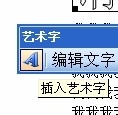 3/6
3/6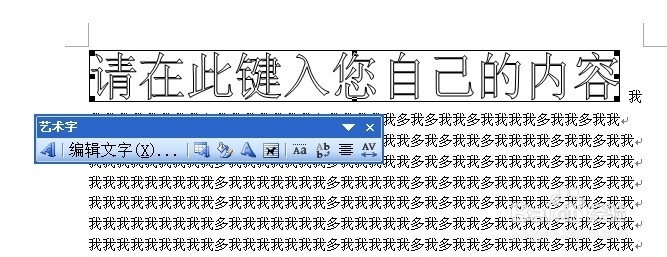 4/6
4/6 5/6
5/6 6/6
6/6 艺术字
艺术字
下图就是艺术字工具条,如果你点艺术字没有看到它可以点击“视图”“工具栏”在工具栏中把“艺术字”选上就可以了。

 2/6
2/6工具条第一个按钮是“插入艺术字”这个是重新插入一个新的艺术字的意思。我们通过点击下看看。
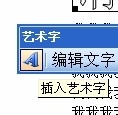 3/6
3/6大家看下图,我们的文档里已经插入了一个艺术字。
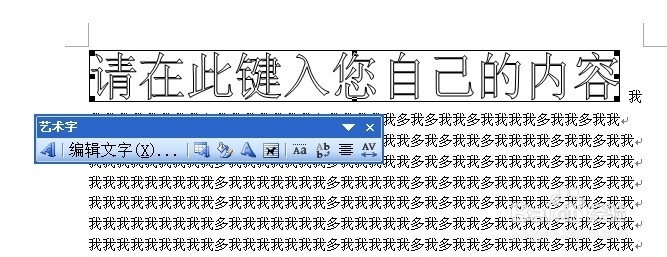 4/6
4/6当我们点击“插入艺术字”按钮,就会弹出“艺术字库”对话框,选择好要插入艺术字的样式后点击确定。
 5/6
5/6这时弹出“编辑艺术字文字”对话框,把要插入艺术字的内容输入进去,在这里可以选择粽字号、字体等,点击确定。
 6/6
6/6这时我们看到了两个艺术字被插入到了文档中,一个是文档本来就有的,一个是我们重新插入的。
 艺术字
艺术字 版权声明:
1、本文系转载,版权归原作者所有,旨在传递信息,不代表看本站的观点和立场。
2、本站仅提供信息发布平台,不承担相关法律责任。
3、若侵犯您的版权或隐私,请联系本站管理员删除。
4、文章链接:http://www.1haoku.cn/art_873343.html
 订阅
订阅